
O Firefox oferece uma página inicial padrão que é boa e consistente. Mostra os sites mais visitados e os principais elementos da nossa navegação. Porém, é possível customizar sua página inicial para que atenda a cada uma de nossas necessidades!
Descubra como configurar corretamente o Mozilla Firefox e como alterar sua página inicial com nosso tutorial.
Mude a página inicial do Firefox
- Abra o Menu em seguida, selecione Opções.
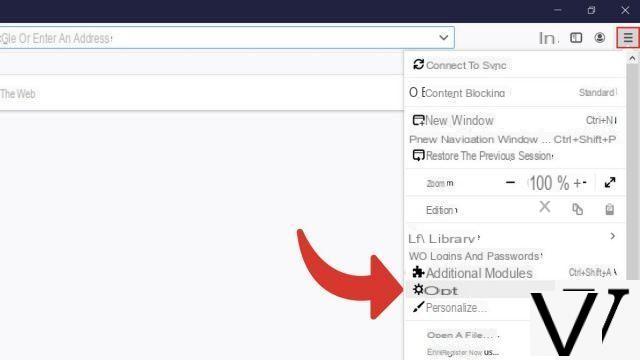
- Escolher Página inicial no painel esquerdo e, em seguida, clique no menu suspenso à direita de Página inicial e novas janelas onde está normalmente escrito Página inicial do Firefox (padrão).

- Você tem três opções: manter a página inicial padrão do Firefox, aplicar uma página completamente em branco escolhendo Página vazia.
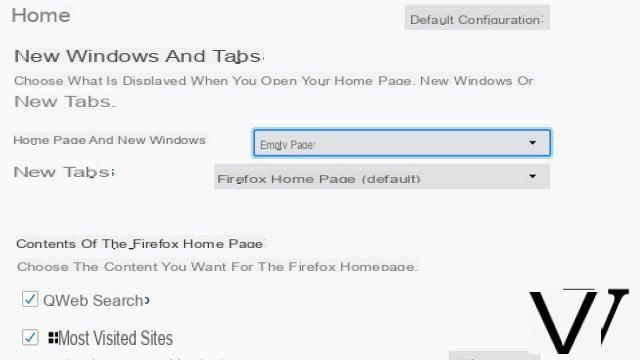
- Você pode escolher instalar um endereço da web selecionando Endereços da web personalizados ....
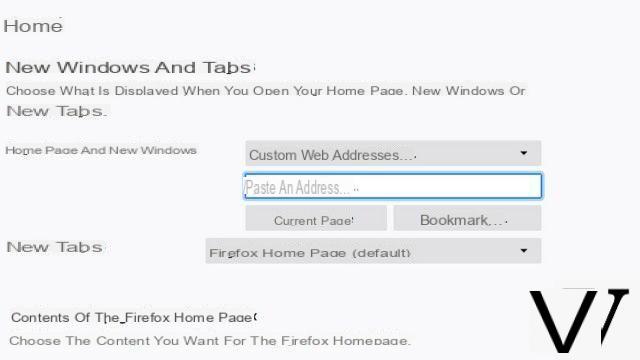
- Ao optar por Endereços da web personalizados você pode escrever ou copiar e colar o endereço desejado no quadro Cole um endereço ....
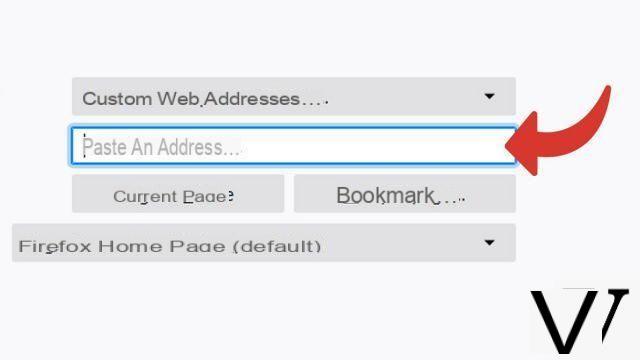
- Você também pode selecionar um favorito como sua página inicial clicando em Marca páginas...
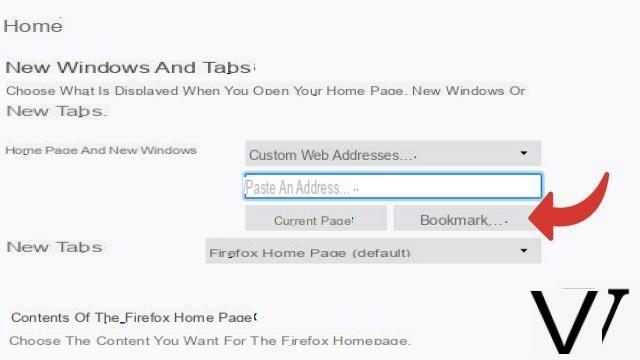
- Em seguida, selecione aquele que deseja aplicar abrindo as opções de pasta e selecionando o marcador desejado.
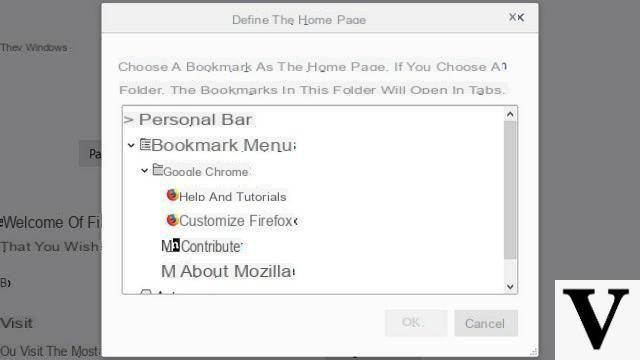
Personalize a página inicial do Firefox
- Abra o Menu em seguida, selecione Opções.
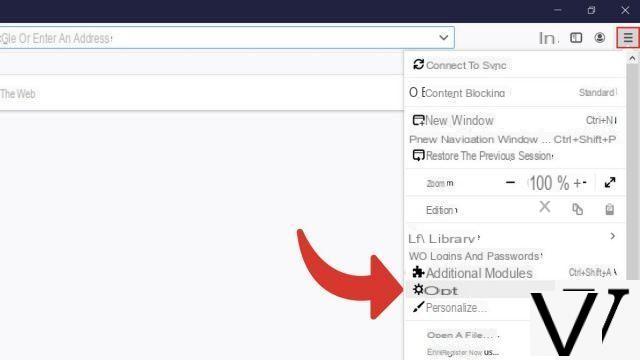
- Escolher Página inicial no painel esquerdo. Desça para Conteúdo da página inicial do Firefox e simplesmente desmarque os itens que você não deseja mais que apareçam em sua página inicial.
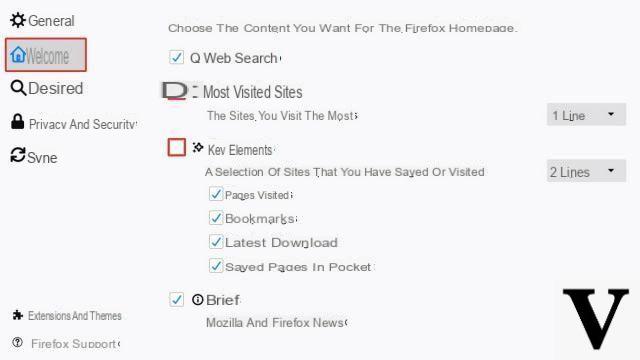
Nota: Para maior clareza, os elementos que constituem a página inicial do Firefox são listados na ordem em que aparecem na página. Exemplo aqui, então temos as caixas dois e três desmarcadas: Sites mais visitados et Pontos chave que estavam anteriormente entre os dois elementos restantes: pesquisa na internet et notícia.
Mude a página inicial do Firefox em dois cliques
- Vá para a página que deseja definir como sua página inicial. Selecione seu endereço URL e arraste o cursor enquanto mantém pressionado o botão do mouse até que o cursor esteja sobre o ícone que representa a pequena casa que corresponde a Página inicial .
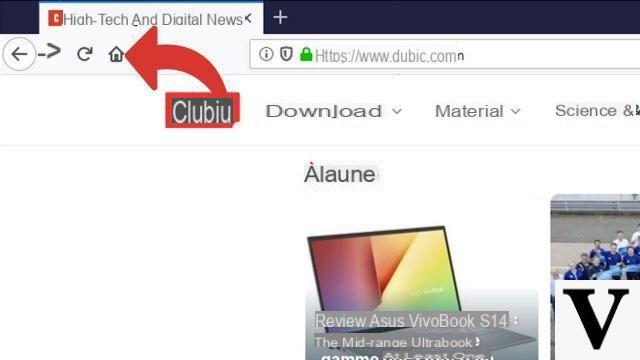
- Basta clicar em sim. Sua página inicial será alterada.
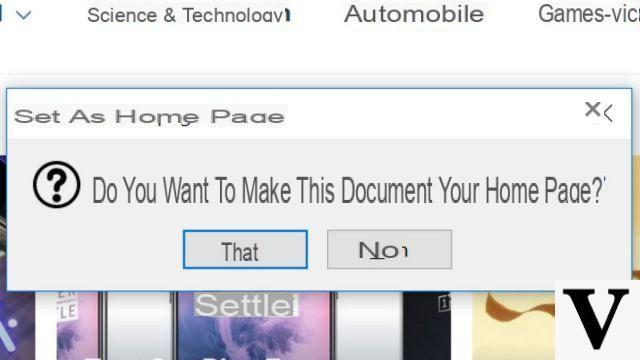
Agora você sabe alterar sua página inicial padrão. Para retornar à página inicial original do Firefox, basta escolher a entrada Configuração par défaut que aparece quando uma alteração é feita. Você o encontrará no topo da página do menu Página inicial .
Encontre outros tutoriais para ajudá-lo a configurar o Mozilla Firefox:
- Como faço para remover um dispositivo sincronizado da minha conta do Firefox?
- Como criar e sincronizar uma conta Mozilla Firefox?
- Como sincronizar suas configurações no Mozilla Firefox?
- Como instalar um tema no Firefox?
- Como atualizar o Firefox?
- Como mudar o Firefox para espanhol?
- Como faço para definir o Firefox como meu navegador padrão?
- Como remover o Yahoo do Firefox?
- Como remover o Bing do Firefox?
- Como mudar o mecanismo de busca no Firefox?
- Como redefinir o Firefox?
- Como ativar ou desativar a sincronização da minha conta no Mozilla Firefox?


























